In den letzten zwölf Monaten haben sich Chromebooks erheblich weiterentwickelt und sind über ihre traditionelle Rolle als Lehrmittel und einfache Geräte zum Surfen im Internet hinausgegangen. Die Beta-Version von Steam wurde offiziell gestartet und ermöglicht es Benutzern, eine Vielzahl erstklassiger Steam-Spiele direkt auf ChromeOS zu genießen, ohne dass Linux erforderlich ist.
Eines der beliebtesten Spiele der Welt ist jetzt auf Chromebooks verfügbar. Mojang, eine Microsoft-Tochtergesellschaft, hat bestätigt, dass Minecraft jetzt auf diesen Geräten spielbar ist. Eine neue Version des Spiels wurde im Play Store veröffentlicht. Zum Starten des Spiels gehört jedoch mehr als nur das Herunterladen und Installieren von Minecraft.
So spielen Sie Minecraft auf Chromebooks: Chromebook-Anforderungen
Bevor Sie in eine neue Minecraft-Welt eintauchen, hat Mojang eine Reihe von Voraussetzungen festgelegt, die Ihr Chromebook erfüllen muss.
- Betriebssystem: ChromeOS 111
- Systemarchitektur: 64-Bit (x86_64, arm64-v8a)
- Prozessor: Intel Celeron N4500, Intel i3-7130U, Mediatek T8183, Qualcomm SC7180, AMD Ryzen 3 3250C oder besser
- Speicher: 4 GB RAM
- Lagerung: Mindestens 1 GB Spielinstallation, Karten und andere Dateien
Vorausgesetzt, dass Ihr Chromebook diese Anforderungen erfüllt, können Sie Minecraft wie folgt auf Chromebooks spielen:
- Öffne das Spielladen auf Ihrem Chromebook.
- Suchen nach Minecraft.
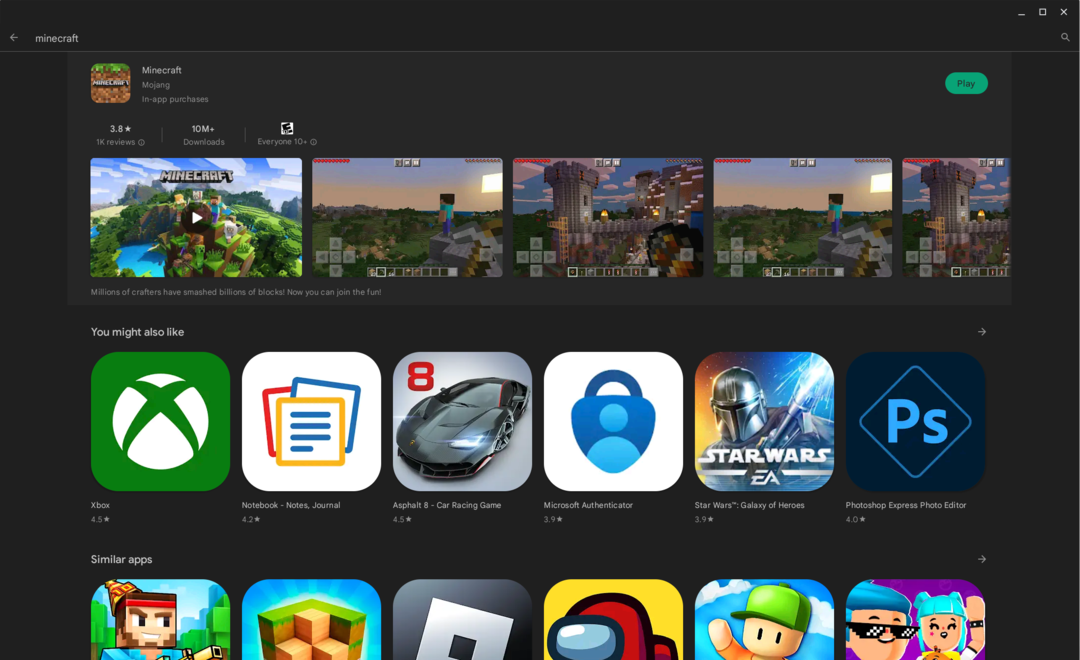
- Drücke den Kaufen Taste.
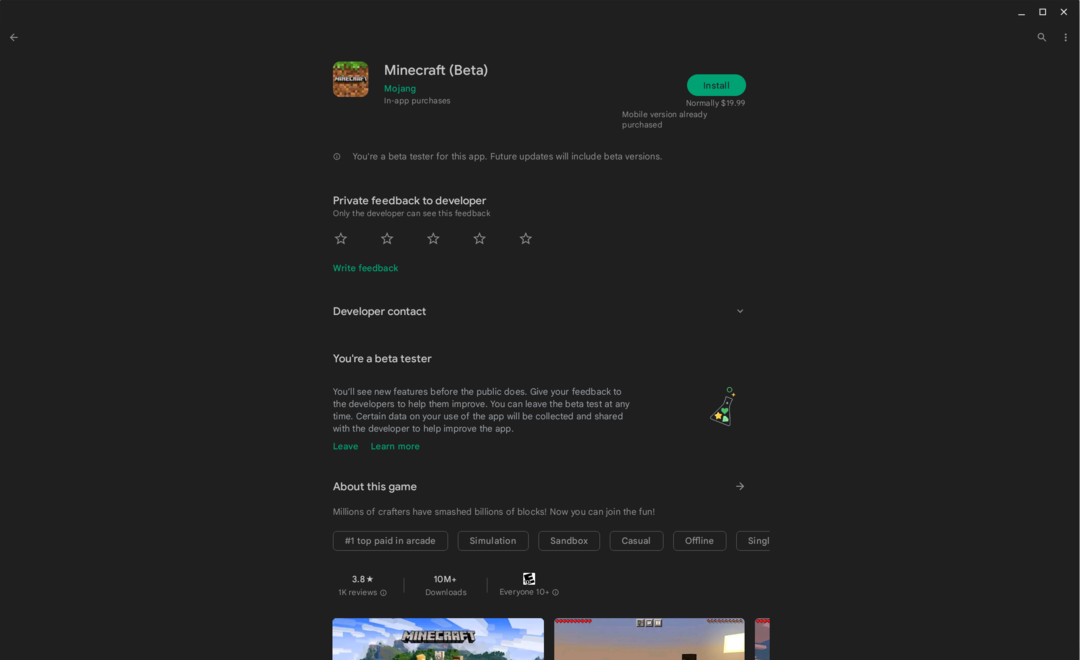
- Nach dem Kauf von Minecraft beginnt der Download automatisch.
- Klicken Sie nach dem Herunterladen entweder auf Spielen Klicken Sie in der Liste auf die Schaltfläche oder suchen Sie im ChromeOS-Launcher nach „Minecraft“.
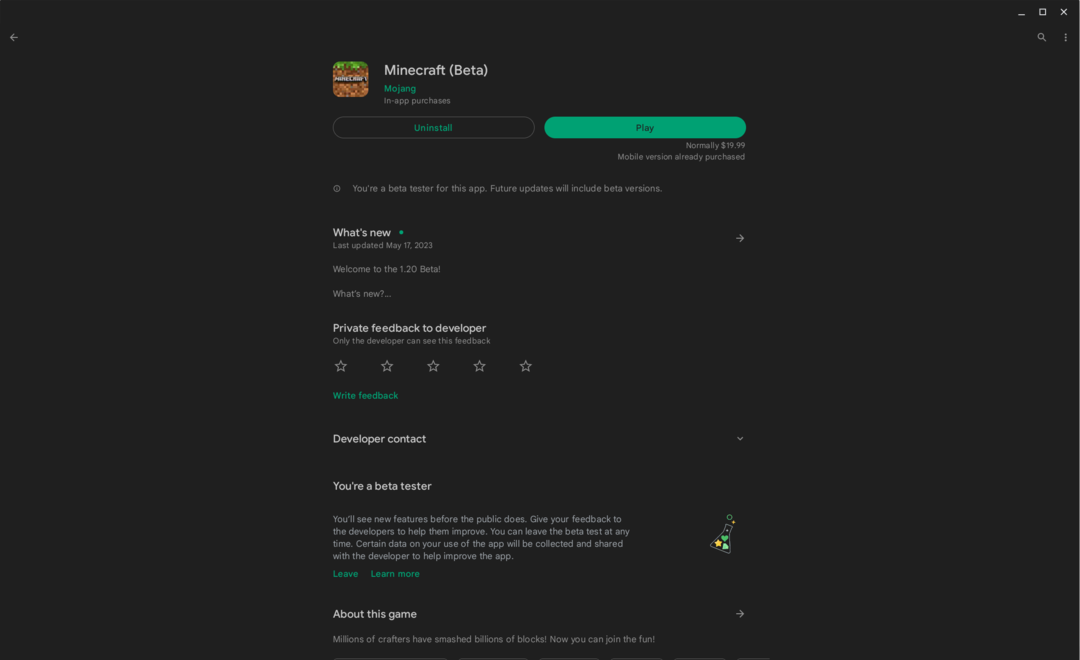
Beim ersten Start von Minecraft erscheint ein Begrüßungsbildschirm, der Sie dazu auffordert, sich mit Ihrem Microsoft-Konto anzumelden. Durch diese Aktion werden mehrere Zusatzfunktionen aktiviert, darunter die Möglichkeit, Erfolge freizuschalten. Nehmen Sie an plattformübergreifenden Spielen mit Freunden teil und greifen Sie auf den Marktplatz für verschiedene Skins und andere In-Game-Elemente zu Inhalt.
Minecraft für Chromebooks ist noch nicht ausgefeilt
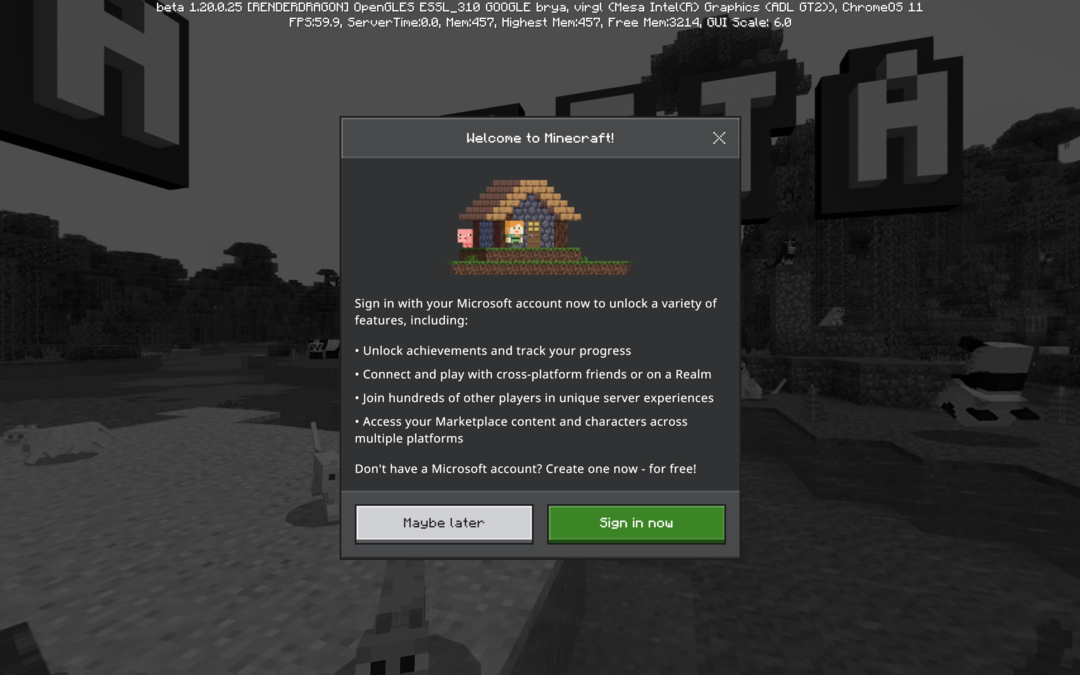
Wenn Sie Minecraft auf Chromebooks spielen möchten, müssen Sie mehrere Punkte berücksichtigen. Erstens ist dies nicht dieselbe Version des Spiels, die seit einiger Zeit im Play Store erhältlich ist. Es wird als „Early Access-Version“ bezeichnet und markiert das Debüt von Minecraft: Bedrock Edition auf einem Chromebook.
Diese Version ähnelt grundsätzlich der vorherigen im Play Store erhältlichen Version, ist jedoch auf ChromeOS zugeschnitten. Da es sich jedoch noch in der aktiven Entwicklungs- und Testphase befindet, sollten Sie auf mögliche Störungen vorbereitet sein.
Während unseres Testlaufs dieser neuen Version auf unserem eigenen Chromebook sind wir beispielsweise auf ein paar zufällige App-Einfrierungen gestoßen. Daher ist es möglicherweise nicht ratsam, anspruchsvolle Aufgaben wie den Kampf gegen den Enderdrachen sofort in Angriff zu nehmen.
Abschluss
Es ist zwar verständlich, dass der Kauf einer weiteren Version von Minecraft frustrierend sein könnte, wir glauben jedoch, dass die Investition gerechtfertigt ist. Ein Großteil der Top-Chromebooks erfüllt bereits die von Mojang festgelegten Hardwarevoraussetzungen, sodass die Kompatibilität kein großes Problem darstellen sollte.
Das wirklich Spannende ist, dass diese „Early Access-Version“ die laufenden Fortschritte im Bereich Chromebooks und ChromeOS veranschaulicht. Bedauerlicherweise hat Mojang keinen Zeitplan dafür genannt, wann die Bedrock Edition allgemein zugänglich sein wird. Seien Sie jedoch versichert, dass wir die Veröffentlichung aufmerksam verfolgen werden.